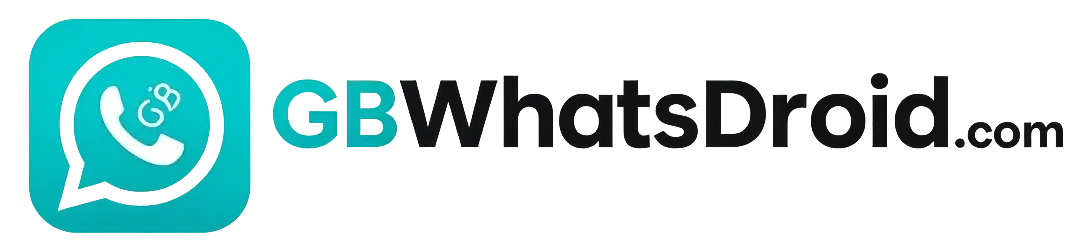Guía completa para hacer copias de seguridad y restaurar WhatsApp GB sin perder datos
GB WhatsApp es una de las aplicaciones de mensajería más populares que ofrece características mejoradas más allá del WhatsApp oficial, incluyendo temas personalizados, controles de privacidad avanzados y soporte de doble cuenta. Sin embargo, un problema común al que se enfrentan muchos usuarios es la pérdida de sus chats y archivos multimedia durante la instalación o reinstalación.
Si has instalado recientemente GB WhatsApp y te has dado cuenta de que tus conversaciones anteriores no han vuelto, no te preocupes. No es el único. La mayoría de los usuarios olvidan hacer una copia de seguridad de sus datos o desconocen el proceso de restauración correcto. En esta guía, te guiaremos paso a paso por el proceso para hacer una copia de seguridad y restaurar GB WhatsApp de forma segura, para que nunca vuelvas a perder tus mensajes, fotos o ajustes, incluso cuando cambies de dispositivo o reinstales la aplicación.
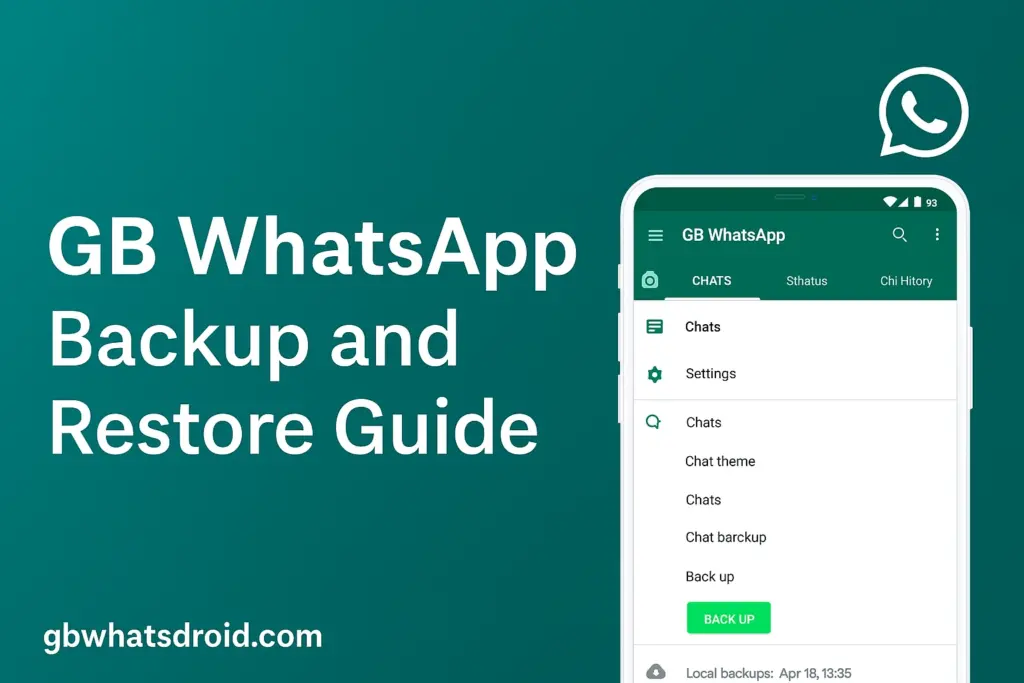
Cómo hacer una copia de seguridad y restaurar los chats de WhatsApp de GB
Hacer una copia de seguridad y restaurar tus chats de WhatsApp GB es esencial para asegurarte de que nunca pierdes mensajes importantes, archivos multimedia o conversaciones personales, especialmente cuando cambias de teléfono o reinstalas la app. A diferencia del WhatsApp oficial, GB WhatsApp no admite copias de seguridad de Google Drive, por lo que el proceso requiere algunos pasos manuales. Pero no te preocupes, esta guía te guiará a través del método exacto para hacer una copia de seguridad de tus datos de GB WhatsApp y restaurarlos de forma segura más tarde sin perder nada. Siga los siguientes pasos cuidadosamente para una copia de seguridad sin problemas y restaurar la experiencia.
Cómo hacer una copia de seguridad de los chats de GB WhatsApp
Para proteger tus chats, archivos multimedia y configuraciones de la app antes de desinstalarla o cambiar de dispositivo, sigue estos sencillos pasos para crear una copia de seguridad local de tus datos de GB WhatsApp:
- Abre GB WhatsApp en tu dispositivo Android.
- Toca el menú de tres puntos en la esquina superior derecha y ve a Configuración.
- Selecciona Chats > Copia de seguridad de chats.
- Toca el botón RESPALDAR para iniciar el proceso de copia de seguridad.
- La app creará una copia de seguridad y la almacenará en tu almacenamiento interno, normalmente en la carpeta
GBWhatsApp.
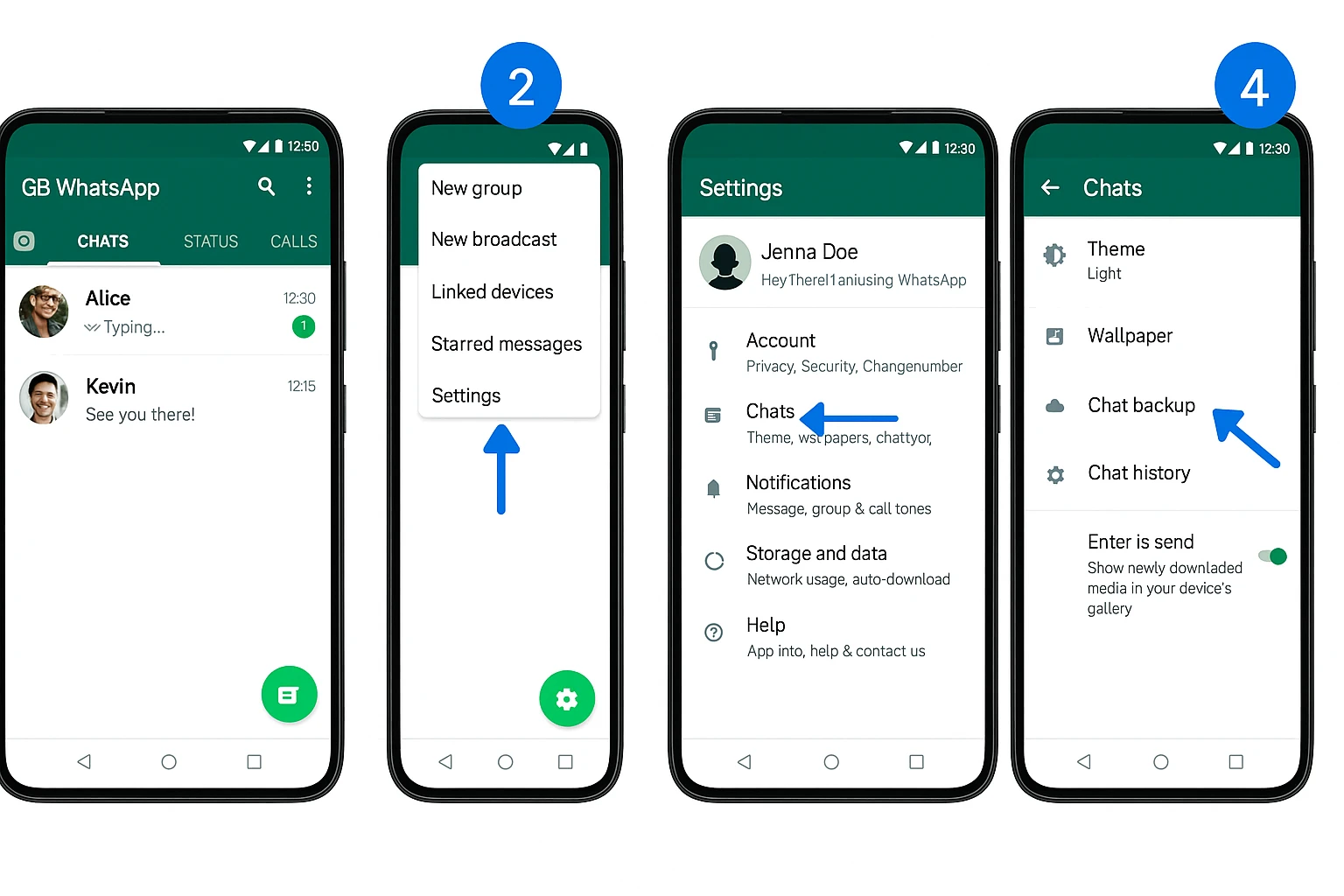
Cómo restaurar los chats de GB WhatsApp
Después de reinstalar GB WhatsApp o cambiar a un nuevo dispositivo, puedes restaurar fácilmente tu copia de seguridad anterior de chats siguiendo los pasos a continuación:
- Asegúrate de que la carpeta GBWhatsApp con tu copia de seguridad esté ubicada en el almacenamiento interno de tu dispositivo.
- Instala la última versión de GB WhatsApp pero no la abras aún.
- Copia la carpeta de respaldo a
Almacenamiento interno/GBWhatsAppsi aún no está allí. - Ahora abre GB WhatsApp y verifica tu número de teléfono.
- Cuando se te solicite, toca Restaurar para recuperar tus chats y archivos multimedia.
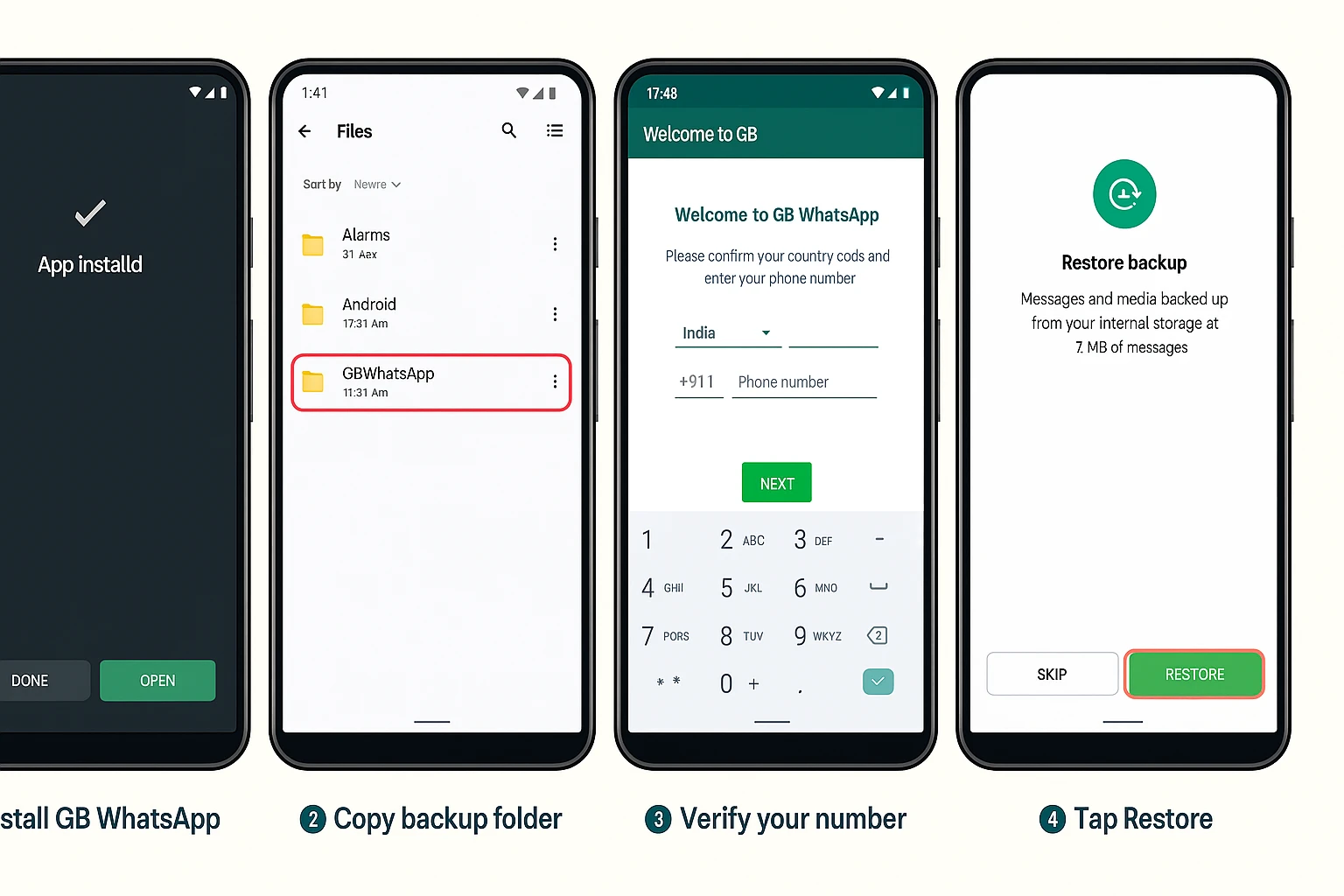
Problemas comunes y soluciones
Preguntas frecuentes
/GBWhatsApp. Dentro de ella, encontrarás subcarpetas como “Databases” para los chats y “Media” para los archivos compartidos.GBWhatsApp mediante un administrador de archivos o una PC al almacenamiento interno de tu nuevo teléfono. Después de instalar GB WhatsApp, detectará la carpeta y restaurará tus chats.Databases para liberar espacio sin afectar tu copia de seguridad actual.Conclusión
Hacer una copia de seguridad y restaurar tus chats de WhatsApp GB no tiene por qué ser complicado. Con esta completa guía de copia de seguridad y restauración de WhatsApp GB, ahora tienes todo lo que necesitas para mantener a salvo tus mensajes, archivos multimedia y ajustes. Crea siempre una copia de seguridad local antes de desinstalar o cambiar de dispositivo. Así te asegurarás de que tus conversaciones permanezcan intactas y accesibles en cualquier momento.